Me he quedado sin espacio en iCloud: así he conseguido continuar subiendo archivos sin pagar
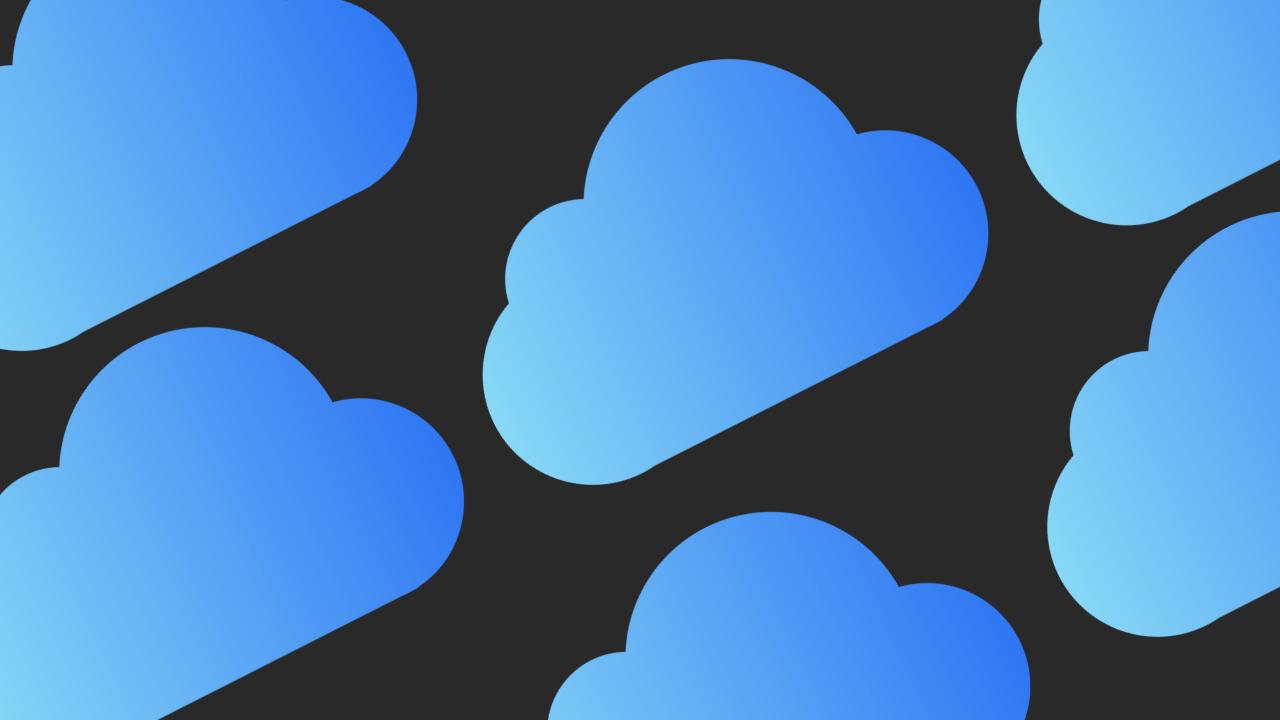
La cuenta de iCloud tiene un límite de 5 GB que podemos disfrutar de manera gratuita por la adquisición de un producto Apple. Sin embargo, en la mayoría de los casos no es suficiente. ¿Existe alguna opción para poder seguir haciendo uso de la nube de Apple sin vernos en la obligación de pagar? La respuesta es que sí, y en esta publicación os contamos todos los detalles.
Como ya sabes, Apple siempre intenta escatimar y ofrecer el mínimo con el objetivo de que pases por caja y tengas que pagar un plan de suscripción. Es cierto que puede ser un espacio más que suficiente para almacenar información, pero, si le damos un uso cotidiano o intenso, es posible que nos aparezca el pop-up en nuestro iPhone o Mac indicando que estamos quedándonos sin espacio. Por ello, vamos a comentar algunas soluciones a continuación.
Evita tener que pagar iCloud con estos trucos sencillos
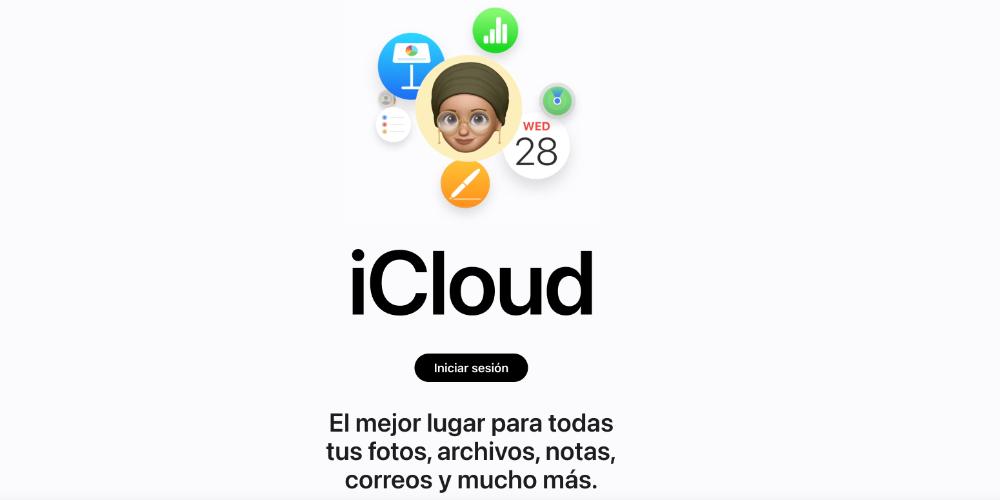
iCloud tiene un problema, y es que almacena muchísima información que podemos considerar innecesaria con el objetivo de que nunca se pierda nada. En este sentido, muchas veces almacena capturas pantalla, archivos o documentos que solo vamos a utilizar en un día, por lo que el primer consejo importante a tener en cuenta es revisar todo el contenido que haya almacenado en la nube y que, sin darnos cuenta, puede ocupar perfectamente el espacio gratuito que te ofrece la compañía.
También es interesante reducir el número de copias de seguridad, desactivando dichas copias en aplicaciones que no utilices o eliminando copias de seguridad antiguas de iCloud.
Para ello, tienes que ir a Ajustes > [tu nombre] > iCloud, y allí puedes elegir las aplicaciones de preferencia. Sinceramente, con tener las dos o tres aplicaciones más comunes es suficiente.
También es recomendable delimitar el tamaño de las fotos en iCloud, sobre todo en los modelos tope de gamas recientes, con los que puedes obtener fotografías en formato RAW o HEIF, que tienen un almacenamiento muy superior al formato clásico.
Por último, también es interesante optimizar el almacenamiento del dispositivo en Ajustes, de forma que libere fotografías y vídeos originales por versiones con un tamaño más reducido y, por ende, con menor peso.
Recomendaciones para ti
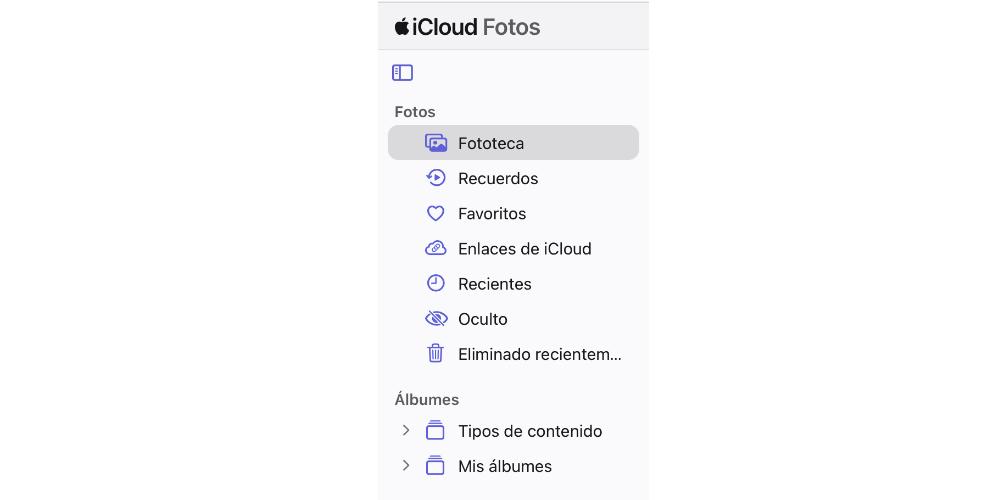
Apple también incluye la posibilidad de brindarte consejos y recomendaciones para aquellos dispositivos que hayan actualizado a iOS 17 e iPadOs 17, con el objetivo de que no colapse el almacenamiento gratuito de la nube. Para ello, tienes que realizar los siguientes pasos:
- Ve a Ajustes > [tu nombre] > iCloud.
- Toca Recomendado para ti, luego toca una de las siguientes opciones y sigue las instrucciones en pantalla:
- Toca Revisar las copias de seguridad para identificar y eliminar las copias de seguridad de los dispositivos que ya no usas.
- Toca Revisar fotos y vídeos para eliminar fotos, capturas de pantalla o vídeos duplicados que ya no necesites.
- Toca Revisar archivos grandes para recuperar el espacio eliminando archivos grandes que es posible que ya no necesites.
- Si no ves ninguna de estas opciones, puedes eliminar manualmente el contenido de iCloud.
El truco más brillante: contenido respaldado de iCloud
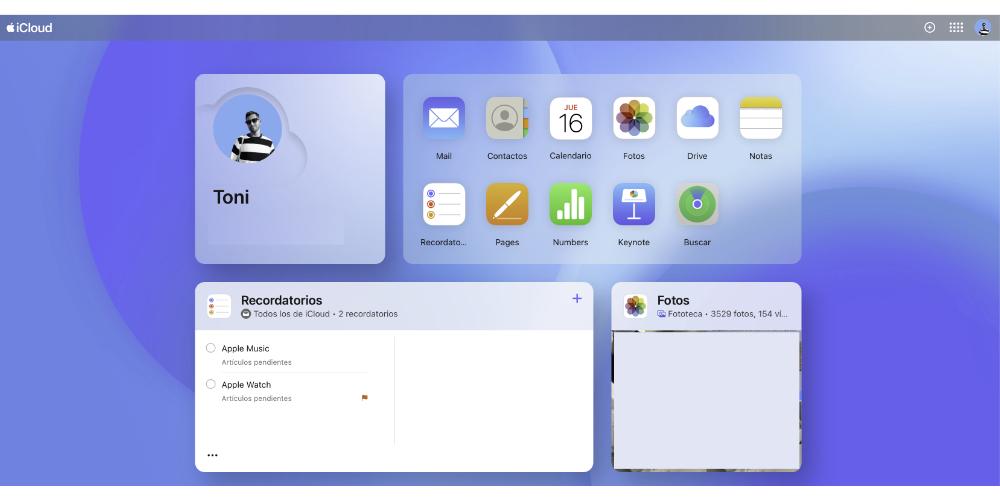
El respaldo de iCloud es una de las herramientas más interesantes que ofrece Apple y que menos usuarios conocen. Gracias a este sistema, puedes proteger tus datos de dos formas: sincronización y respaldo. Por ejemplo, si usas Fotos de iCloud, iCloud Drive o Notas, la información se sincroniza automáticamente con la nube y se actualiza en todos los dispositivos cada vez que haces un cambio.
En este sentido, los datos que no se sincronizan con regularidad se guardan en el Respaldo de iCloud, de manera que, si creas esta serie de capturas instantáneas periódicas de estos datos, será más fácil recuperarlos.
Qué diferencia hay entre el almacenamiento en iCloud y el almacenamiento en el iPhone
Muchos usuarios confunden y no tienen claro cuáles son las diferencias entre el almacenamiento en iCloud y el almacenamiento en el iPhone. Aunque a priori pueden parecer lo mismo, realmente no es así.
La memoria del iPhone es una memoria física, una memoria similar a la que tenemos en todos los dispositivos de Apple. En cambio, en iCloud la memoria es virtual, es decir, está almacenada en la nube. En la primera memoria, la física y local, se guardan datos como las aplicaciones, fotos, vídeos que hemos realizado y música, así como el propio sistema operativo iOS. En cambio, la memoria virtual de iCloud permite sincronizar datos de nuestro iPhone con otros equipos y guardar copias de seguridad. Los cambios que se producen en las aplicaciones también se producen en todos los equipos, como pueden ser nuestro Mac o iPad. iCloud es una nube que sincroniza información. Pero no es una memoria secundaria, ni una memoria que sirve para añadir información residual, sino que tiene un uso completamente diferente.
En definitiva, estos son algunos de los trucos que debes utilizar en tu día a día para evitar tener que pagar una suscripción de iCloud.
